华硕主板u盘启动按f几 U盘重装系统教程
1、制作U盘启动盘之后,将下载的系统iso文件直接复制到U盘的GHO目录下,iso镜像无需解压。 2、在需要装系统的电脑上插入U盘,重启后不停按F12、F11、Esc等快捷键打开启动菜单,选择U盘选项回车。 3、比如General5.00,不支持这些启动键的电脑查看第二点设置U盘启动方法。 4、从U盘启动进入到这个菜单,按数字2或通过方向键选择【02】选项回车,启动pe系统,如果无法进入则选择【03】旧版PE系统。 5、启动后进入到pe系统,如果不需要分区,跳到第6步,如果需要重新分区,需备份所有数据。 6、然后双击打开【DG分区工具】,右键点击硬盘,选择【快速分区】。 7、设置分区数目和分区的大小,一般C盘建议35G以上,如果是固态硬盘,勾选“对齐分区”即可4k对齐,点击确定,执行硬盘分区过程。

华硕b560主板装win10系统bios设置教程(uefi+gpt方式)
华硕b560主板装win10系统bios设置教程(uefi+gpt方式) 华硕b560主板装系统win10准备工具: 1、8G左右的U盘,用U盘制作启动盘2、win10系统 华硕b560主板安装win10注意事项: 1、b560大部分品牌主板不支持传统模式了,只能在uefi模式下安装win10。 2、uefi模式安装win10注意只能采用64位操作系统。 3、uefi模式安装win10分区类型要采用gpt分区。 一、华硕b560主板装win10系统bios设置步骤(装WIN10重要一步) 1、重启华硕电脑按DEL或F2进入BIOS设置,"按F7进入高级模式",将bios改成简体中文; 2、按→方向键移动到高级选项,找到pach存储设置将SATA模式硬盘模式由raid改成ahci硬盘模式,这样避免PE中找不到硬盘的情况; 3、按→方向键移动到"启动"选项,选择安全启动菜单,然后回车进入将安全启动模式改成"标准"(标准就是关闭安全启动),再将操作系统类型改成"其他操作系统",; 5、继续把boot option#1选项改为普通引导的,设置第一启动项为普通硬盘引导,如果采用的是uefi+gpt的就要选带Windwos Boot Manager的为UEFI引导分区,然后按F10保存设置; 6、插入U盘启动盘,重启按ESC选择识别到U盘启动项,回车; 二、****华硕b560****主板装系统win10改硬盘分区格式为gpt分区(注意默认有可能是MBR格式硬盘,如果采用的是uefi引导磁盘分区类型应该为GPT,如果是legacy传统引导,这里就要改成MBR) 1、选择U盘启动盘进入PE后,选择启动windows_10PE_64位进入pe(MBR方式启动时有菜单选择,uefi方式启动时自动进入win10pe),在桌面上运行DiskGenius分区工具,点击菜单栏的【硬盘】,选择【转换分区表类型为guid格式】,然后保存更改。 2、然后选择要分区的硬盘,点击上面【快速分区】; 3、在弹出的【快速分区】界面,我们这里选择好分区的类型GUID和分区的个数以及大小,这里一般推荐C盘大小大于60G比较好,然后注意如果是固态硬盘要进行4K对齐; 4、分区完成后可以看到ESP和MSR分区代表GPT分区完成;

华硕主板装机教程 华硕主板装机步骤
1、在安装主板之前,要先观察机箱的主板区域是否自带了铜柱,如果没有预装铜柱,就需要先手动安装一下。其次是将主板的背板挡板安装在机箱上,轻按将其固定。然后将主板放入机箱中,用螺丝将主板固定。安装螺丝的时候需要注意,切忌将螺丝拧的太紧,以防损坏主板。 2、接下来安装硬盘部分。这款机箱为固态硬盘专门提供了一个硬盘位,安装方法是先把硬盘位的挡板拧下来,然后把挡板和硬盘的背部对准,将四颗用于固定硬盘的螺丝拧好就可以了。3、最后是显卡的部分。在安装显卡之前要看清楚当前显卡需要占用几条PCI插槽,把机箱上与显卡插槽对应的挡板取下,将显卡安装在主板的PCI-E插槽上即可。这里需要注意的是,一般我们把显卡安装在主板的第一条PCI-E插槽上,能够获得更好的性能,因为部分主板从第二条PCI-E插槽开始总线位宽有所下降。4、在安装好上述硬件之后,需要把各硬件的供电线接好,包括主板的24Pin供电和CPU的8Pin供电,硬盘的供电及SATA数据线,以及显卡的6Pin供电接口。在安装供电线的时候,要注意线路的布局,本次使用的机箱支持背部走线,可以将多余的线材整理在机箱的背部及下方的电源区域,以确保主机整体的美观度。 5、把机箱的侧板复位,整台主机的安装过程就彻底结束了。

华硕系统怎么安装步骤
需要自备WIN10的安装盘(U盘)。 重启,出现开机LOGO时连续点击ESC选择启动项即可(产品线不同,启动项的进入快捷键不同,华硕笔记本是按ESC,台式机或主板是按F8) Windows10与Windows8一样,支持UEFI或非UEFI模式引导(Windows7不支持UEFI引导) 本次安装Windows10我们推荐选择UEFI模式引导,这样后续分区格式是更先进的GPT格式,如果选择非UEFI模式引导(下图第四项),后续分区格式是MBR的,最多创建4个主分区 安装系统 启动项中选择启动U盘后,开始引导镜像了 选择语言、键盘等设置后,选择“下一步” 点击“现在安装” 安装程序正在启动 在验证秘钥的阶段,有秘钥就直接输入,也可以暂时选择跳过 同意许可条款 选择“自定义” 接下来进行分区,【Windows7需要点选“驱动器选项(高级)”】 点击新建分配C盘大小,这里1GB=1024M,根据需求来分配大小 如果需要分配C盘为100GB,则为100×1024=102400,为了防止变成99.9GB,可以多加5-10MB 这里把127GB硬盘分为一个分区,点击新建后点击应用 Windows会自动创建一个引导分区,这里选择确定 创建C盘后,其中系统保留盘会自动生成,不用管它。做完系统后会自动隐藏此分区,接下来选择C系统安装的路径,点击下一步 如果分了很多区的话,不要选错安装路径 正在复制文件和准备文件,接下来大部分阶段都是自动完成的 下图是个步骤都是自动完成的,接下来会自动重启 Windows将自动重启,这个时候可以将U盘拔掉 重启后Windows依然是自动加载进程的。期间会重启数次,正在准备设置 准备就绪后会重启,又到了验证产品秘钥的阶段,有秘钥可以直接输入,也可以暂时选择以后再说 快速上手的界面,选择使用快速设置即可 稍等片刻 到这里系统差不多已经安装完了,为这台计算机创建一个账户和密码,密码留空就是没有设置密码 接下来,Windows这种设置应用,等待最后配置准备 Windows安装完毕,请尽情使用吧 自动跳转到桌面
1、开机按F2键进入该BIOS设置界面,选择高级BIOS设置:AdvancedBIOSFeatures; 2、高级BIOS设置(AdvancedBIOSFeatures)界面,首先选择硬盘启动优先级,HardDiskBootPriority;3、硬盘启动优先级(HardDiskBootPriority)选择:使用小键盘上的加减号“+、-”来选择与移动设备,将U盘选择在最上面。4、再选择第一启动设备(FirstBootDevice):选择U盘启动。5、然后重启就可以开始一步步的安装,安装过程会重启数次,等待即可。6、装好系统以后,开始安装驱动!更多关于华硕系统怎么安装步骤,进入:https://m.abcgonglue.com/ask/d052bb1615833394.html?zd 查看更多内容
1、开机按F2键进入该BIOS设置界面,选择高级BIOS设置:AdvancedBIOSFeatures; 2、高级BIOS设置(AdvancedBIOSFeatures)界面,首先选择硬盘启动优先级,HardDiskBootPriority;3、硬盘启动优先级(HardDiskBootPriority)选择:使用小键盘上的加减号“+、-”来选择与移动设备,将U盘选择在最上面。4、再选择第一启动设备(FirstBootDevice):选择U盘启动。5、然后重启就可以开始一步步的安装,安装过程会重启数次,等待即可。6、装好系统以后,开始安装驱动!更多关于华硕系统怎么安装步骤,进入:https://m.abcgonglue.com/ask/d052bb1615833394.html?zd 查看更多内容
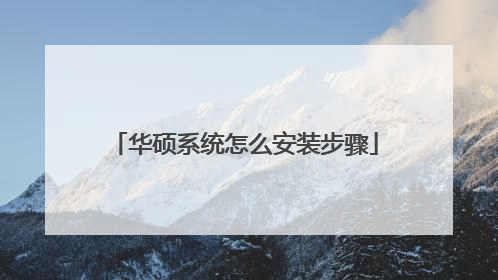
华硕主板m.2固态硬盘怎么安装
华硕主板安装m.2硬盘的步骤如下: 1,首先在主板上找到M.2插槽,主板上都有标注M.2插槽,目前市面上绝大数的M.2固态硬盘均为2280规格长度的,所以我们将铜螺柱拧到第三个孔位上,不少主板上会标注“2280”规格,如果原本就有铜螺柱就无需安装了。(铜螺柱和对应的小螺丝是新主板中附送的。) 2、将M.2固态硬盘拿出来,M.2固态的 金手指部分完全插入到主板上的M.2插槽中,放下M.2固态硬盘,等待上螺丝固定。 3、找到与铜螺柱对应小螺丝,拧上小螺丝,完成M.2固态硬盘安装。
1、先确认主板上有M.2的硬盘接口。 2、将M.2硬盘插入插座,再固定好即可。
固态硬盘是目前新装机或者升级必选的硬盘之一,固态硬盘拥有高速、低噪音、低功耗、体积小等特点,这也是机械硬盘无法比拟的。那么M.2接口固态硬盘怎么安装?装机之家分享一下M.2固态硬盘安装教程。 以台式机为例,首先需要看一下主板是否支持M.2接口,M.2接口的固态硬盘常见规格一共三种,即2280、2260和2242三种规格,而长度分别为80、60和42mm,一般来说主板这三种规格都可以支持。 台式电脑主板上的M.2固态硬盘安装教程 1、如果确定主板上支持M.2接口,我们找到主板上的M.2接口,一般主板上都会有标注,如下图所示: 2、M.2固态硬盘的金手指部分是有防呆插槽设计,如果插反了一般都是插不进去的,所以即使是小白也不会插错。 3、首先我们将主板M.2接口处的螺丝卸下,安装时将M.2固态硬盘的金手指插入M.2插槽中,这个时候M.2固态硬盘会翘起,我们用手压下M.2固态硬盘,最后用螺丝固定即可,如下图所示。 4、M.2固态硬盘安装完毕,一般固态硬盘会作为主盘,也就是所谓的系统C盘,将其分区并安装系统即可。 以上就是装机之家分享的台式机主板上的M.2固态硬盘安装教程,而笔记本用户也可以参考,方法一致,希望能够帮助到大家。
小白装机必备!CPU和M.2固态硬盘安装教程!
1、先确认主板上有M.2的硬盘接口。 2、将M.2硬盘插入插座,再固定好即可。
固态硬盘是目前新装机或者升级必选的硬盘之一,固态硬盘拥有高速、低噪音、低功耗、体积小等特点,这也是机械硬盘无法比拟的。那么M.2接口固态硬盘怎么安装?装机之家分享一下M.2固态硬盘安装教程。 以台式机为例,首先需要看一下主板是否支持M.2接口,M.2接口的固态硬盘常见规格一共三种,即2280、2260和2242三种规格,而长度分别为80、60和42mm,一般来说主板这三种规格都可以支持。 台式电脑主板上的M.2固态硬盘安装教程 1、如果确定主板上支持M.2接口,我们找到主板上的M.2接口,一般主板上都会有标注,如下图所示: 2、M.2固态硬盘的金手指部分是有防呆插槽设计,如果插反了一般都是插不进去的,所以即使是小白也不会插错。 3、首先我们将主板M.2接口处的螺丝卸下,安装时将M.2固态硬盘的金手指插入M.2插槽中,这个时候M.2固态硬盘会翘起,我们用手压下M.2固态硬盘,最后用螺丝固定即可,如下图所示。 4、M.2固态硬盘安装完毕,一般固态硬盘会作为主盘,也就是所谓的系统C盘,将其分区并安装系统即可。 以上就是装机之家分享的台式机主板上的M.2固态硬盘安装教程,而笔记本用户也可以参考,方法一致,希望能够帮助到大家。
小白装机必备!CPU和M.2固态硬盘安装教程!

